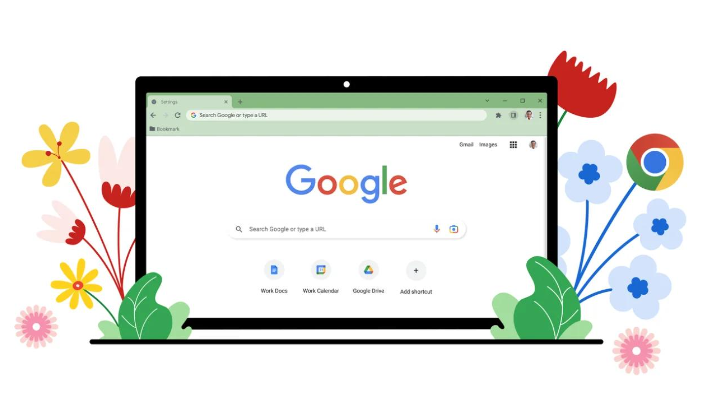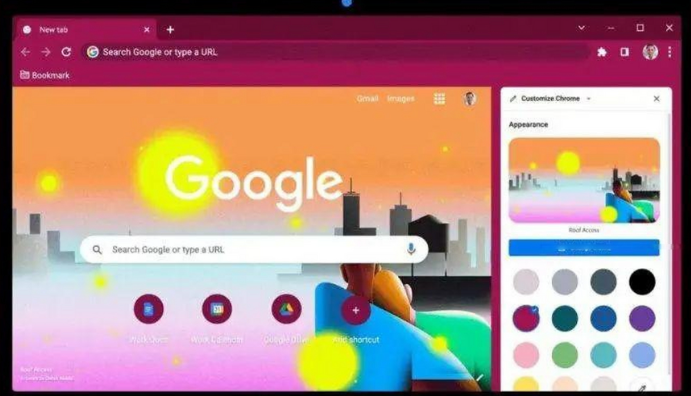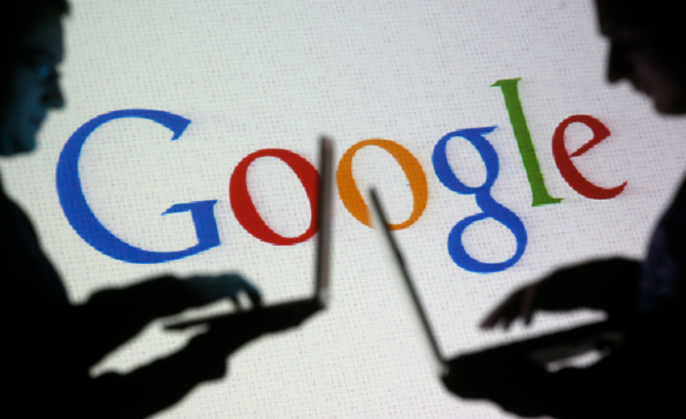google Chrome浏览器网页加载速度提升实战分享
时间:2025-08-04
来源:谷歌浏览器官网

1. 清理缓存与Cookie
- 点击Chrome右上角三个点→“更多工具”→“清除浏览数据”。
- 勾选“缓存图像和文件”“Cookie及其他网站数据”,保留其他默认选项,点击“清除数据”后重启浏览器。
- 定期清理可释放磁盘空间并减少冗余请求。
2. 禁用非必要扩展程序
- 进入`chrome://extensions/`页面,禁用或删除不常用扩展(如广告拦截、开发工具等)。
- 部分扩展可能占用后台资源或干扰网页脚本加载。
3. 启用硬件加速与优化设置
- 在地址栏输入`chrome://settings/`,进入“高级”→“系统”,勾选“使用硬件加速模式(如果可用)”。
- 确保“限制每个网站的后台进程数量”设为1-3个,避免单页面占用过多内存。
4. 优化网络连接与DNS配置
- 优先使用有线网络或5GHz Wi-Fi,关闭后台下载、云同步等占用带宽的应用。
- 手动设置DNS服务器(如Google Public DNS:8.8.8.8/8.8.4.4),路径为“设置”→“高级”→“网络”→“更改代理和网络设置”。
- 若企业网络限制,需联系IT部门调整防火墙规则。
5. 减少标签页与资源占用
- 关闭无关标签页,按`Ctrl+Shift+Esc`(Windows)或`Cmd+Option+Esc`(Mac)打开任务管理器,结束占用过高的进程。
- 避免同时打开多个复杂网页(如视频、地图类站点),释放CPU和内存资源。
6. 优化网页代码与资源加载
- 压缩图片(如转为WebP格式)、合并CSS/JavaScript文件,减少HTTP请求数。
- 使用Chrome开发者工具(按`F12`→“Network”面板)分析资源加载顺序,优先加载关键内容。
- 对第三方脚本(如广告、追踪代码)启用异步加载,避免阻塞页面渲染。
7. 更新浏览器与驱动
- 在“设置”→“帮助”→“关于Google Chrome”中检查更新,安装最新版本以修复性能问题。
- 更新显卡驱动(尤其是集成GPU设备),确保硬件加速兼容性。
通过以上步骤,可系统性提升Chrome浏览器的网页加载速度。若涉及企业网络或特殊需求,需结合实际情况调整方案。